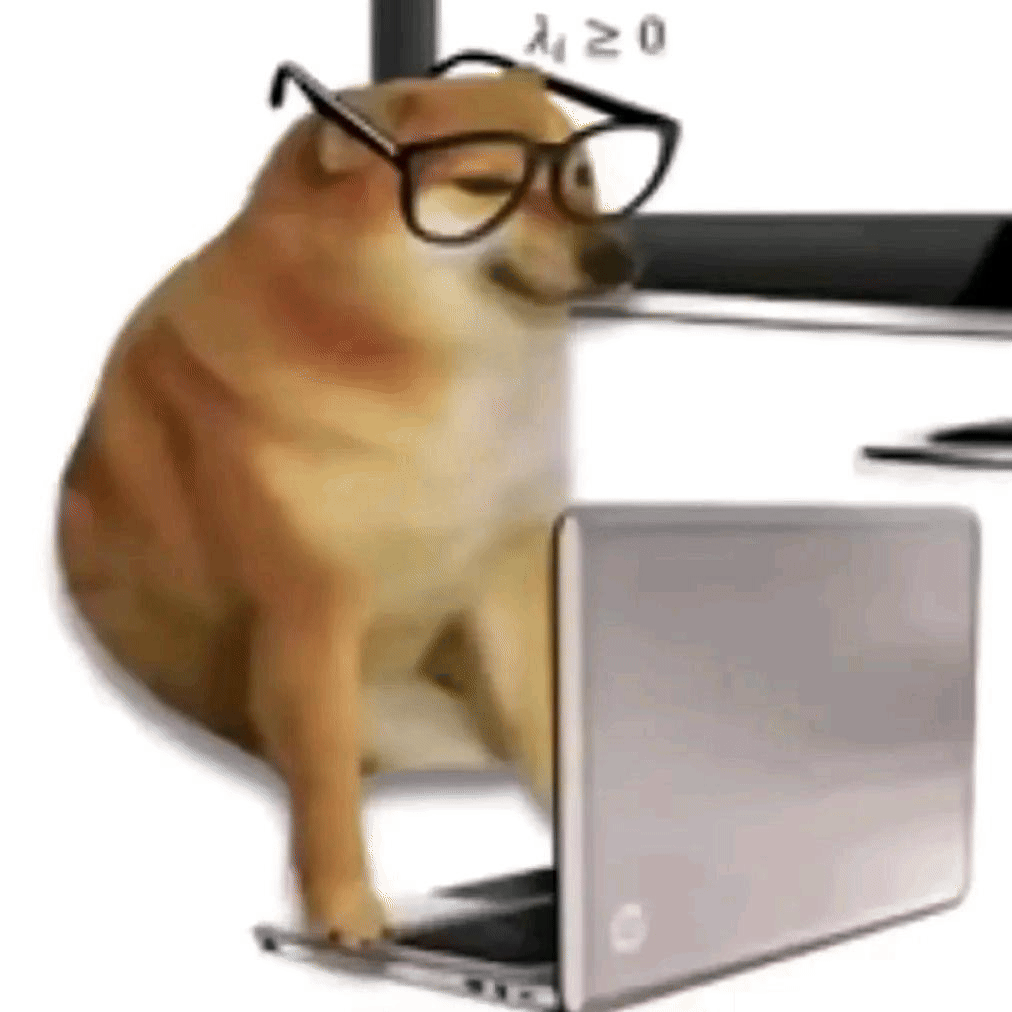Ubuntu20.04及ROS开发相关配置
Ubuntu20.04及ROS开发相关配置
Ubuntu20.04安装
前言
下文的安装方式,都是针对UEFI的,如果是传统的Legacy,需要另找教程
查看BIOS启动模式,在Windows11下,可以先通过 win + r,然后输入 命令 msinfo32,之后在弹出的面板中找到BIOS模式,若为UEFI,则可使用下文中的方法。
镜像下载
下载Ubuntu20.04.06的安装镜像,下面给出几个网站,以供下载
Index of /ubuntu-releases/20.04.6/ | 清华大学开源软件镜像站 | Tsinghua Open Source Mirror
点击 ubuntu-20.04.6-desktop-amd64.iso开始下载。
制作启动盘
制作启动盘,首先需要准备一个U盘,移动硬盘也可以。U盘推荐是支持USB3.0的,这样安装的时候速度快一些。当然USB2.0也可以。
我这里使用的启动盘制作工具是ventoy
注意,制作启动盘会格式化掉U盘的所有数据,请提前做好数据备份工作。

制作好后,你的U盘名称应该会被修改为带 Ventoy字样的名字。
制作好启动盘后,将下载好的镜像,直接拖入到制作好的启动盘中。
之后将BIOS启动项,改为U盘优先。
重启后,按照个人需求进行分区安装,即可
安装显卡驱动(可选)
Ubuntu下apt工具包安装NVIDIA driver_apt nvidia驱动-CSDN博客
安装好后一些可选的配置
镜像源配置
如果apt下载软件的时候,网络不流畅,可尝试更换国内镜像源
ubuntu 20.04 设置国内镜像源(阿里源、清华源)_ubuntu 20.04 镜像源-CSDN博客
截止2025-1-20号,在我实际安装好系统后,似乎已经帮你提前更换好镜像源了。镜像源为清华镜像源
ROS安装
参考B站该视频
机器人操作系统ROS的安装心得以及rosdep问题的处理_哔哩哔哩_bilibili
可能遇到的问题
ubuntu 20.04安装ROS noetic添加秘钥失败 gpg: no valid OpenPGP data found._ubuntu20.04安装ros 添加密钥不成功-CSDN博客
一般原因是因为网址是外网,网络不流畅所导致。有条件,使用科学上网手段也能解决。
无法定位软件包
查看系统中的 软件和更新, 看看更新选项下的订阅,是否是订阅全部。
其他ROS相关工具
catkin tools
用于替代catkin_make的构建工具
执行下面命令,安装catkin tools
1 | sudo apt install python3-catkin-tools |
rosmon
用于替代roslaunch的工具,更加好用
执行下面命令,安装rosmon
1 | sudo apt install ros-noetic-rosmon |
plotjuggler
一款可视化图形调试工具
执行下面命令,安装plotjuggler
1 | sudo apt install ros-noetic-plotjuggler |
如果使用的时候,没有 ROS Topic Listener
继续执行
1 | sudo apt install ros-noetic-plotjuggler-ros |
controller-manager
用于可视化控制器的管理
1 | sudo apt install ros-noetic-rqt-controller-manager |
相关软件安装
超级终端
在终端下执行
1 | sudo apt install terminator |
安装terminator(ubuntu上超好用的终端)_terminator ubuntu-CSDN博客
打开终端,输入
1 | ibus-setup |
将 表情符号快捷键取消即可。
【ubuntu】20.04下 Ctrl+Shift+E 无法使用 terminator 分屏问题解决_control+shift+e被占用-CSDN博客
CLion
官网下载tar.gz压缩包,解压到一个目录
之后使用 bash 运行 bin 目录下的 clion.sh,即可打开CLion。
破解激活
激活码文件夹放到 bin 目录下 。 ./install.sh 之后 ,用激活文件 vmoptions 里面的几个文件替换掉 clion/bin 里面的 clion64.vmoptions jetbrains_client64.vmoptions
还有 plugins/gateway-plugin/resources 里面的 gateway.vmoptions
激活码文件要一直放在~,充当 javaagent
之后,打开Activation_Code文件夹下的CLion.txt,将其中的文本全选,这段文本就是CLion的激活码,直接打开CLion后,选择使用激活码激活,即可破解
Tips
Ubuntu 20.04中安装CLion并创建桌面快捷方式_ubuntu clion 2021.1.2 eval reset-CSDN博客
Typora
Snipaste
下载AppImage
额外配置(可选)
添加icon_Ubuntu下为AppImage应用添加图标并添加到应用-CSDN博客
队内环境配置
bashrc
保证基本的ROS的环境变量已经导入
给home目录下的bashrc文件追加以下内容
1 | alias wired='ssh -o StrictHostKeyChecking=no -l "dynamicx" "192.168.100.2"' |
创建工作空间
创建一个目录 ,我这里叫~/RM/rm_ws
在 rm_ws下创建 src目录,进入到 src目录
依次执行下列命令
1 | catkin_init_workspace |
队内代码
将下列几个包,都克隆到 src目录下
rm_control
rm_controllers
rm_config
rm_manual
rm_bringup
rm_description
克隆好后,执行下列命令
1 | cd ../ |
请确保已经安装好catkin tools
测试
可以跟着这个教程,看看能不能把机器人驱动起来。
Gazebo 底盘 | rm-controls documentation
不一定完全一致,有些地方可能会有出入
一些可能出现的问题
解决在ubuntu的firefox浏览器下不能看b站视频的问题
在终端执行
1 | sudo apt install ubuntu-restricted-extras |
ubuntu20.04自带的火狐浏览器无法播放B站等其他视频怎么办_ubuntu20.04 b站看不了视频-CSDN博客